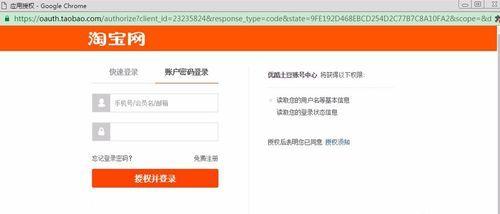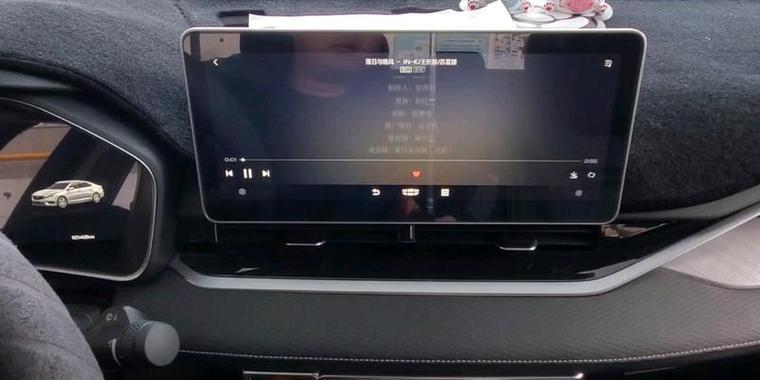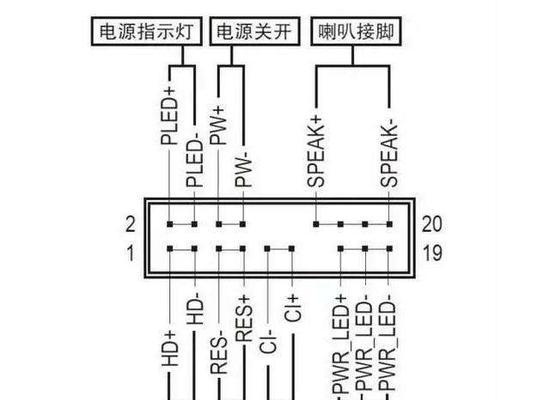电脑无网络连接的解决方法(解决电脑无网络连接的实用技巧)
在现代社会中,电脑已经成为人们生活和工作的必备工具。然而,有时我们可能会遇到电脑无法连接网络的问题,这不仅给我们的工作和学习带来了困扰,也让我们感到十分烦恼。本文将为大家介绍一些解决电脑无网络连接的实用技巧,帮助大家迅速恢复网络连接。

一、检查网络连接设置
通过控制面板进入网络和共享中心,确保网络连接设置正确并且启用了网络适配器。
二、重启电脑和路由器
有时候,仅仅重启电脑和路由器就能解决无网络连接的问题。尝试重新启动设备并等待一段时间后重新连接。
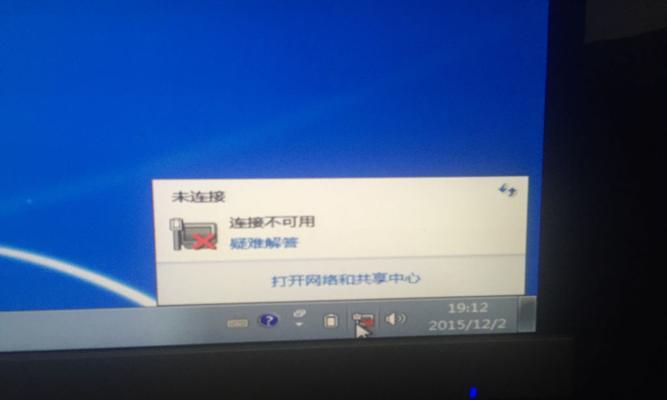
三、确认Wi-Fi密码输入正确
如果是无线网络连接出现问题,检查Wi-Fi密码是否正确输入,也可尝试重新输入密码进行连接。
四、禁用并重新启用网络适配器
通过设备管理器找到网络适配器,禁用后再重新启用,有时可以修复无网络连接问题。
五、检查网络驱动程序更新
如果网络适配器驱动程序过时,可能会导致无法连接网络。通过设备管理器检查并更新网络适配器驱动程序。

六、检查防火墙设置
防火墙有时会阻止网络连接,请确保防火墙设置允许电脑连接到网络。
七、运行网络故障排除工具
操作系统通常都提供了内置的网络故障排除工具,可以尝试运行这些工具来解决网络连接问题。
八、查看IP地址设置
确认电脑的IP地址设置正确,可以通过命令提示符输入"ipconfig"来查看并修复IP地址设置问题。
九、重置TCP/IP协议栈
在命令提示符中输入"netshintipreset"命令,重置TCP/IP协议栈,有时可以解决网络连接问题。
十、清除DNS缓存
在命令提示符中输入"ipconfig/flushdns"命令,清除DNS缓存,有助于修复网络连接问题。
十一、尝试使用其他网线或无线设备
有时候,网线或无线设备本身可能存在问题,尝试更换其他设备来连接网络。
十二、检查路由器设置
确认路由器设置正确,并且没有启用MAC地址过滤等限制连接的功能。
十三、联系网络服务提供商
如果尝试以上方法仍然无法解决问题,建议联系网络服务提供商寻求帮助。
十四、升级固件
对于路由器和网卡等网络设备,可以尝试升级最新的固件版本,有时可以解决网络连接问题。
十五、重装操作系统
如果以上方法都无法解决问题,可以考虑重装操作系统来修复网络连接问题。
电脑无网络连接是我们常常遇到的问题之一,但是只要掌握了一些实用技巧,我们就能快速解决这个问题。通过检查网络设置、重启设备、确认密码、禁用并重新启用适配器等方法,我们可以修复无网络连接的情况。当然,如果问题依然存在,我们还可以联系网络服务提供商或尝试其他高级的修复方法。希望本文能为大家提供一些帮助,让大家能够更好地应对电脑无网络连接问题。
版权声明:本文内容由互联网用户自发贡献,该文观点仅代表作者本人。本站仅提供信息存储空间服务,不拥有所有权,不承担相关法律责任。如发现本站有涉嫌抄袭侵权/违法违规的内容, 请发送邮件至 3561739510@qq.com 举报,一经查实,本站将立刻删除。
- 站长推荐
-
-

如何解决投影仪壁挂支架收缩问题(简单实用的解决方法及技巧)
-

如何选择适合的空调品牌(消费者需注意的关键因素和品牌推荐)
-

饮水机漏水原因及应对方法(解决饮水机漏水问题的有效方法)
-

奥克斯空调清洗大揭秘(轻松掌握的清洗技巧)
-

万和壁挂炉显示E2故障原因及维修方法解析(壁挂炉显示E2故障可能的原因和解决方案)
-

洗衣机甩桶反水的原因与解决方法(探究洗衣机甩桶反水现象的成因和有效解决办法)
-

解决笔记本电脑横屏问题的方法(实用技巧帮你解决笔记本电脑横屏困扰)
-

如何清洗带油烟机的煤气灶(清洗技巧和注意事项)
-

小米手机智能充电保护,让电池更持久(教你如何开启小米手机的智能充电保护功能)
-

应对显示器出现大量暗线的方法(解决显示器屏幕暗线问题)
-
- 热门tag
- 标签列表
- 友情链接